Spustenie postupu v cloude z akejkoľvek správy v Microsoft Teams
Pomocou správ môžete spustiť procesy v Teams. Napríklad môžete použiť hlásenie v Teams ako východiskový bod na vytvorenie pracovnej položky v systéme Azure DevOps alebo vytvoriť príležitosť predaja v systéme Dynamics 365.
Použite spúšťač Pre vybratú správu v konektore Teams na spustenie cloudového toku priamo z aplikácie Teams.
Vytvorenie postupu
Prihlásiť sa Power Automate.
Zadajte názov postupu.
Vyberte spúšťač Pre vybratú správu .
Vyberte položku Vytvoriť. Ak ešte nie ste prihlásení, prihláste sa k svojmu kontu Teams.
Spúšťač Pre vybranú správu má voliteľný vstup vo forme adaptívnej karty. Pomocou adaptívnej karty vytvorte formulár na zhromažďovanie informácií od používateľa, ktorý spúšťa postup. Ak napríklad postup vytvára úlohu, môžete použiť adaptívnu kartu na zhromažďovanie informácií, ako je názov úlohy a opis.
Zhromažďujte informácie od používateľa
Na zhromažďovanie informácií od používateľa pomocou formulára môžu používatelia vybrať možnosť Vytvoriť adaptívnu kartu v spúšťači.
Zobrazí sa vložený adaptívny editor kariet, kde môžete ťahaním prvkov karty vytvoriť svoj vlastný formulár.

Každý vstup v rámci adaptívneho formulár karty má ID. ID môžete neskôr použiť v toku prostredníctvom dynamických tokenov na referencovanie vstupov, ktoré mohol používateľ zadať ako súčasť spustenia toku.
Použite podrobnosti o hlásení v rámci postupu
Niekoľko prvkov správy je k dispozícii ako výstup spúšťača pre použitie v rámci toku. Tu je prehľad niektorých vlastností:
Obsah správy: Úplný obsah HTML správy Teams.
Výstup správy vo formáte obyčajného textu: Variácia správy v aplikácii Teams vo formáte obyčajného textu.
Odkaz na správu: Priama adresa URL odkazujúca na správu.
Zobrazované meno odosielateľa, ID odosielateľa: Podrobnosti o používateľovi, ktorý správu odoslal.
Zobrazované meno pôvodného používateľa, ID pôvodného používateľa: Podrobnosti o používateľovi, ktorý tok vyvolal.
Ďalšie informácie nájdete v úplnom zozname spúšťacích výstupov.
Spustiť postup
Aby sa tieto toky zobrazovali v aplikácii Teams, musíte ich vytvoriť v predvolenom prostredí.
Ak nevidíte toky, ktoré vytvoríte pomocou spúšťača Pre vybratú správu v Teams , požiadajte svojho správcu, aby potvrdil, či je aplikácia Power Automate Akcie povolené v centre spravovania Teams https://admin.teams.microsoft.com/policies/manage-apps.
Akýkoľvek postup, ktorý používa spúšťač Pre vybratú správu , sa zobrazí ako akcia správy v správe Teams v časti Ďalšie akcie menu pre tok.
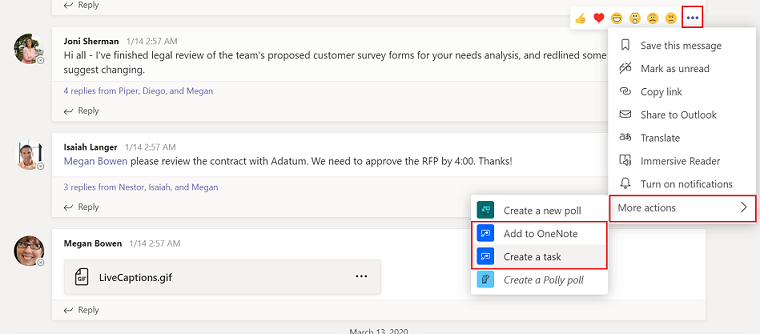
Dôležité
Názov postupu sa používa na odkazovanie na postup v rámci služby Teams, takže preň nezabudnite uviesť popisný názov.
Osvedčené postupy
Po dokončení postupu nezabudnite uviesť formulár potvrdenia pre používateľa. Odporúčame použiť Uverejniť správu ako robot toku používateľovi alebo Uverejniť správu ako robot toku do kanála upozorniť používateľa v aplikácii Teams, keď bol spustený tok dokončený.
Tu je príklad postupu v cloude, ktorý vytvára pracovnú položku v Azure DevOps a potom odošle potvrdenie pôvodnému používateľovi.
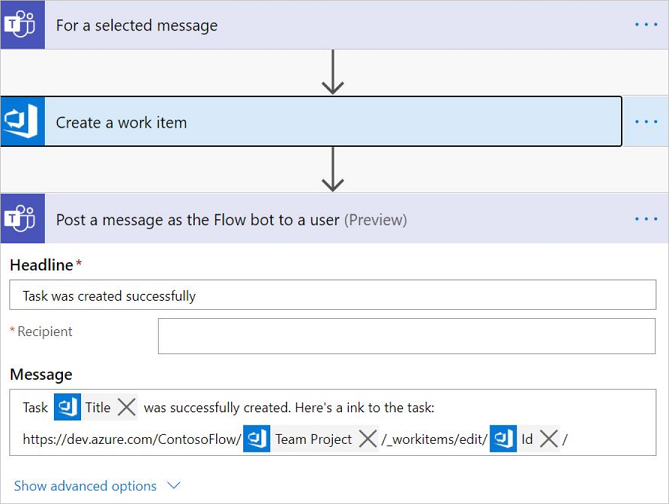
Známe problémy a obmedzenia
Tieto postupy musíte vytvoriť v predvolenom prostredí, aby ste sa uistili, že sú uvedené v Teams.
Tok môže spustiť iba autor toku. Tok bude dostupný pre ostatných členov kanála/rozhovoru iba vtedy, ak ho s nimi autor výslovne zdieľa.